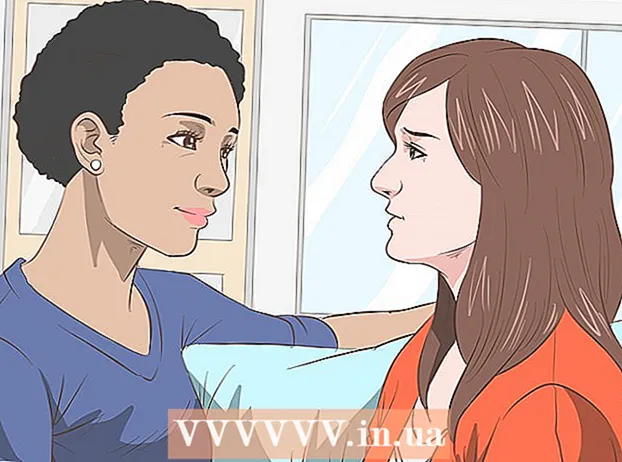Autor:
William Ramirez
Data E Krijimit:
16 Shtator 2021
Datën E Azhurnimit:
1 Korrik 2024

Përmbajtje
- Hapa
- Metoda 1 nga 6: Lidhja e drejtpërdrejtë
- Metoda 2 nga 6: Lexuesi i kartave USB
- Metoda 3 nga 6: Email
- Metoda 4 nga 6: Re
- Metoda 5 nga 6: iCloud
- Metoda 6 nga 6: Windows XP
Kamerat dixhitale kanë zgjuar fotografët tek shumë prej nesh, duke na lejuar të arrijmë një nivel të paparë kreativiteti - dhe si rezultat, filluam të bëjmë fotografi në qindra!
Sigurisht, shikimi i fotove me miqtë nuk është i mundur në ekranin e vogël të kamerës. Pra, mënyra e vetme për të shijuar fotografitë tuaja (dhe ngarkoni ato në Facebook) është t'i ngarkoni ato në kompjuterin tuaj. Ne do t'ju tregojmë disa mënyra për ta bërë këtë.
Hapa
Metoda 1 nga 6: Lidhja e drejtpërdrejtë
 1 Përdorni një kabllo USB. Meqenëse shumë kamera në ditët e sotme mbështesin funksionin e lidhjes USB, kjo është një metodë shumë e thjeshtë. Sidoqoftë, nuk është gjithmonë efektive pasi varet nga kombinimi specifik i kamerës, kompjuterit dhe sistemit tuaj operativ.
1 Përdorni një kabllo USB. Meqenëse shumë kamera në ditët e sotme mbështesin funksionin e lidhjes USB, kjo është një metodë shumë e thjeshtë. Sidoqoftë, nuk është gjithmonë efektive pasi varet nga kombinimi specifik i kamerës, kompjuterit dhe sistemit tuaj operativ.  2 Fikeni kamerën. Kur lidhni ose shkëputni pajisjet elektronike, veçanërisht ato të ndjeshme siç janë kamerat dixhitale, është mirë që së pari t'i fikni.
2 Fikeni kamerën. Kur lidhni ose shkëputni pajisjet elektronike, veçanërisht ato të ndjeshme siç janë kamerat dixhitale, është mirë që së pari t'i fikni. - Lidhni një skaj të kabllit (zakonisht me një prizë të vogël) me kamerën.

- Lidhni skajin tjetër të kabllit (lidhës i gjerë) me portën USB të kompjuterit tuaj.

- Lidhni një skaj të kabllit (zakonisht me një prizë të vogël) me kamerën.
 3 Ndizni kamerën. Kamera juaj duhet të shfaqet si një makinë në desktopin tuaj.
3 Ndizni kamerën. Kamera juaj duhet të shfaqet si një makinë në desktopin tuaj.
Metoda 2 nga 6: Lexuesi i kartave USB
- 1 Gjeni një lexues të kartave SD. Shtë një pajisje e vogël e jashtme si një kuti që lidhet me një port USB.
 2 Lidheni lexuesin e kartës me një port USB në kompjuterin tuaj. Pajisja mund të lidhet drejtpërdrejt me një kompjuter ose të ketë një kabllo USB në njërën anë.
2 Lidheni lexuesin e kartës me një port USB në kompjuterin tuaj. Pajisja mund të lidhet drejtpërdrejt me një kompjuter ose të ketë një kabllo USB në njërën anë.  3 Vendosni kartën SD nga kamera juaj në lexuesin e kartave. Harta do të shfaqet në Desktop si një disk.
3 Vendosni kartën SD nga kamera juaj në lexuesin e kartave. Harta do të shfaqet në Desktop si një disk. - Zvarritni imazhet nga karta në kompjuterin tuaj. Gati!
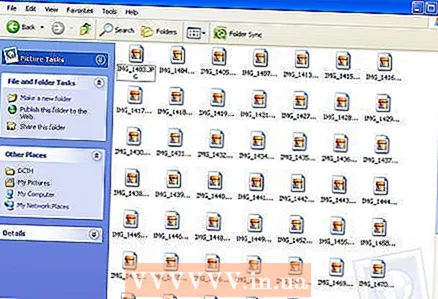
- Zvarritni imazhet nga karta në kompjuterin tuaj. Gati!
Metoda 3 nga 6: Email
 1 Bëni fotografi me aparatin tuaj smartphone. Bosh nuk është një aparat fotografik i nivelit të Canon EOS 7D, por kamerat e telefonave inteligjentë modernë janë të mjaftueshëm për të bërë fotografi me cilësi të lartë.
1 Bëni fotografi me aparatin tuaj smartphone. Bosh nuk është një aparat fotografik i nivelit të Canon EOS 7D, por kamerat e telefonave inteligjentë modernë janë të mjaftueshëm për të bërë fotografi me cilësi të lartë.  2 Bëni një fotografi. Të gjitha fotot fillojnë me shtypjen e butonit të shkrehësit të kamerës!
2 Bëni një fotografi. Të gjitha fotot fillojnë me shtypjen e butonit të shkrehësit të kamerës! 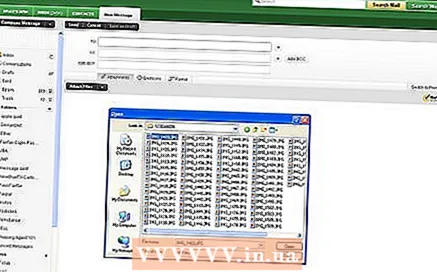 3 Krijoni një dokument të ri me email. Bashkangjitni një fotografi në të si një skedar të bashkangjitur dhe dërgoni një email vetes.
3 Krijoni një dokument të ri me email. Bashkangjitni një fotografi në të si një skedar të bashkangjitur dhe dërgoni një email vetes.
Metoda 4 nga 6: Re
 1 Përdorni kamerën e smartphone tuaj. Disa aplikacione, si Instagram, ngarkojnë automatikisht imazhe në hapësirën e përbashkët. Kështu, imazhet tuaja do të jenë në dispozicion për ju ose përdoruesit e tjerë për t'i shkarkuar në kompjuterin tuaj.
1 Përdorni kamerën e smartphone tuaj. Disa aplikacione, si Instagram, ngarkojnë automatikisht imazhe në hapësirën e përbashkët. Kështu, imazhet tuaja do të jenë në dispozicion për ju ose përdoruesit e tjerë për t'i shkarkuar në kompjuterin tuaj.  2 Bëni një fotografi me Instagram. Aplikoni filtra sipas dëshirës.
2 Bëni një fotografi me Instagram. Aplikoni filtra sipas dëshirës. 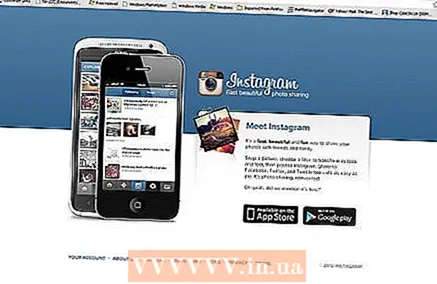 3 Postoni një fotografi në Instagram dhe dërgoni email nga atje për veten tuaj.
3 Postoni një fotografi në Instagram dhe dërgoni email nga atje për veten tuaj.
Metoda 5 nga 6: iCloud
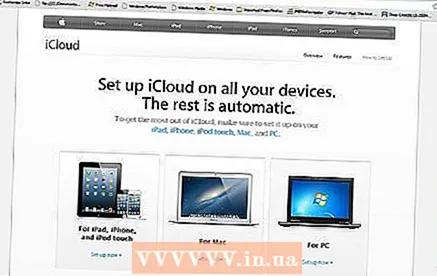 1 Shkoni te iCloud. Kjo është ndoshta mënyra më e lehtë dhe më e shpejtë për të transferuar imazhe nga kamera juaj në kompjuterin tuaj. Me iCloud, fotografitë e kamerës suaj iOS ngarkohen automatikisht në re dhe vihen në dispozicion të pajisjeve të aktivizuara nga iCloud, qofshin ato Mac apo PC.
1 Shkoni te iCloud. Kjo është ndoshta mënyra më e lehtë dhe më e shpejtë për të transferuar imazhe nga kamera juaj në kompjuterin tuaj. Me iCloud, fotografitë e kamerës suaj iOS ngarkohen automatikisht në re dhe vihen në dispozicion të pajisjeve të aktivizuara nga iCloud, qofshin ato Mac apo PC.  2 Bëni një fotografi. Kur të ktheheni në shtëpi, hyrni në Photo Stream duke përdorur iPhoto, Aperture ose çdo pajisje që njeh Photo Stream.
2 Bëni një fotografi. Kur të ktheheni në shtëpi, hyrni në Photo Stream duke përdorur iPhoto, Aperture ose çdo pajisje që njeh Photo Stream.
Metoda 6 nga 6: Windows XP
 1 Lidhni kamerën ose kartën tuaj të kujtesës me kompjuterin tuaj. Ky është një hap i lehtë. Mund ta lidhni direkt kamerën me kompjuterin, ose ta hiqni kartën e kujtesës dhe ta fusni në një lexues kartash të lidhur me kompjuterin. Zakonisht lidhja bëhet përmes USB.
1 Lidhni kamerën ose kartën tuaj të kujtesës me kompjuterin tuaj. Ky është një hap i lehtë. Mund ta lidhni direkt kamerën me kompjuterin, ose ta hiqni kartën e kujtesës dhe ta fusni në një lexues kartash të lidhur me kompjuterin. Zakonisht lidhja bëhet përmes USB. - Duhet të shfaqet dritarja e magjistarit të lidhjes së kamerës. Nëse nuk shfaqet, atëherë mund ta telefononi me dorë: Start> Accessories> Wizard për të punuar me një skaner ose aparat fotografik dixhital.
 2 Zgjidhni imazhe. Ky hap do t'ju lejojë të zgjidhni imazhet që dëshironi të lëvizni. Magjistari gjithashtu do t'ju lejojë të rrotulloni imazhet dhe të shihni informacionin rreth tyre, siç është data kur ato janë marrë. Në këtë mënyrë ju mund të përcaktoni për veten tuaj se si do ta quani dosje për fotografi. Në shumicën e rasteve, thjesht kopjoni të gjitha fotografitë në një dosje në kompjuterin tuaj, por nëse keni nevojë për informacion, magjistari do t'ju sigurojë atë.
2 Zgjidhni imazhe. Ky hap do t'ju lejojë të zgjidhni imazhet që dëshironi të lëvizni. Magjistari gjithashtu do t'ju lejojë të rrotulloni imazhet dhe të shihni informacionin rreth tyre, siç është data kur ato janë marrë. Në këtë mënyrë ju mund të përcaktoni për veten tuaj se si do ta quani dosje për fotografi. Në shumicën e rasteve, thjesht kopjoni të gjitha fotografitë në një dosje në kompjuterin tuaj, por nëse keni nevojë për informacion, magjistari do t'ju sigurojë atë.  3 Zgjidhni dosjen e destinacionit. Tani ju duhet të plotësoni dy fusha.
3 Zgjidhni dosjen e destinacionit. Tani ju duhet të plotësoni dy fusha. - Fusha e parë: "Fut një emër për grupin e fotografive." Vlera që futni do të shfaqet në emrin e secilit skedar që zhvendoset në kompjuterin tuaj. Për shembull: nëse e dini që fotografitë janë bërë në 21 qershor 2012 në park, atëherë emërtoni grupin e skedarëve "210612 - Park", pas kësaj secili emër skedari do të përfshijë këtë emër dhe numërues: 01, 02, etj. Në këtë mënyrë, ju do të jeni në gjendje të identifikoni secilën imazh me emër.
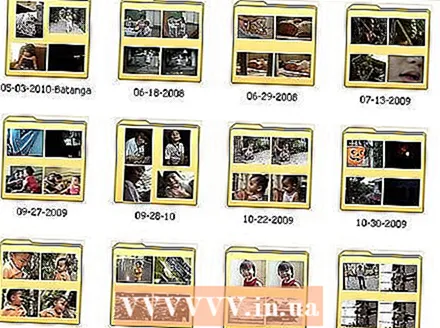
- Fusha e dytë: "Zgjidhni një vendndodhje për të ruajtur këtë grup imazhesh." Këtu dëshironi të ruani grupin e imazheve. Klikoni në butonin "Shfleto" (dosja e verdhë) dhe zgjidhni një vendndodhje të ruajtur në hard diskun tuaj.
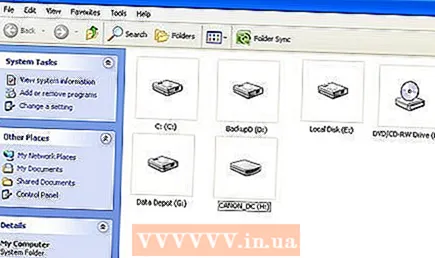
- Fusha e parë: "Fut një emër për grupin e fotografive." Vlera që futni do të shfaqet në emrin e secilit skedar që zhvendoset në kompjuterin tuaj. Për shembull: nëse e dini që fotografitë janë bërë në 21 qershor 2012 në park, atëherë emërtoni grupin e skedarëve "210612 - Park", pas kësaj secili emër skedari do të përfshijë këtë emër dhe numërues: 01, 02, etj. Në këtë mënyrë, ju do të jeni në gjendje të identifikoni secilën imazh me emër.
 4 Prisni që kopjimi të përfundojë. Kontrolloni dosjen e destinacionit - të gjitha imazhet duhet të jenë në të.
4 Prisni që kopjimi të përfundojë. Kontrolloni dosjen e destinacionit - të gjitha imazhet duhet të jenë në të.  5 Shënim: kjo metodë funksionon vetëm në Windows XP.
5 Shënim: kjo metodë funksionon vetëm në Windows XP.